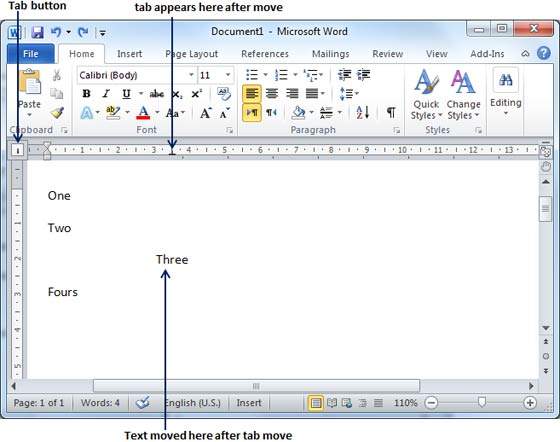- 在Word 2010中创建表
- 在Word 2010中设置文本字体(1)
- 在Word 2010中设置文本字体
- Word 2010中的目录
- Word 2010中的目录(1)
- Word 2010中的自动格式设置
- Word 2010中的自动格式设置(1)
- 在Word 2010中移动
- 在Word 2010中移动(1)
- 在Word 2010中应用格式设置
- 在Word 2010中应用格式设置(1)
- 在Word 2010中设置水印
- 在Word 2010中删除文本
- 在Word 2010中删除文本(1)
- 在Word 2010中调整页边距(1)
- 在Word 2010中调整页边距
- 在Word 2010中拆分表
- 在Word 2010中使用模板
- 在Word 2010中使用模板(1)
- 在Word 2010中选择文本(1)
- 在Word 2010中选择文本
- 在Word 2010中查找和替换
- 在Word 2010中查找和替换(1)
- Word 2010入门
- Word 2010入门(1)
- 在Word 2010中使用图形
- 在Word 2010中使用图形(1)
- 在Word 2010中设置行距(1)
- 在Word 2010中设置行距
📅 最后修改于: 2020-11-18 09:38:30 🧑 作者: Mango
在本章中,我们将讨论如何在Word 2010中设置选项卡。MicrosoftWord选项卡有助于正确设置列中的信息。 Word使您可以设置左,中,右,十进制或条形标签以排列列信息。默认情况下,Word在页面左右两边之间每0.5英寸放置标签。
| S.No | Tab & Description |
|---|---|
| 1 |
Left Left-aligns text at tab stop and this is the default tab. |
| 2 |
Center Centers text over tab stop. |
| 3 |
Right Right-aligns text at tab stop. |
| 4 |
Decimal Aligns numbers at decimal point over tab stop. |
| 5 |
Bar Creates a bar to separate the text. |
设置标签
以下是在Word文档中设置中心和右侧选项卡的简单步骤。您可以使用类似的步骤,但可以使用不同的选项卡来设置小数和栏标签。
步骤1-键入一些您想与制表位对齐的文本。在要排队的每列信息之间仅按一次Tab键。我输入了以下三行。
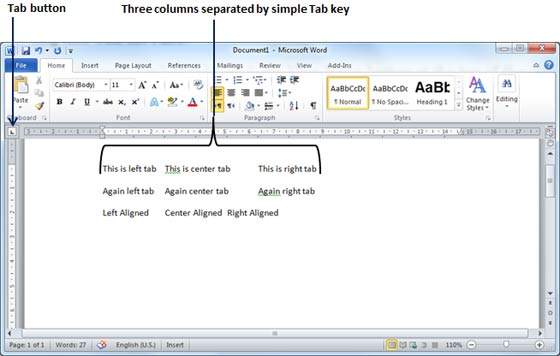
步骤2-使用选项卡按钮选择选项卡类型;假定位于中心选项卡,最后选择要设置其选项卡的一个或多个段落。接下来,单击要在其中显示标签的标尺,一个标签将出现在您刚刚单击的标尺上,并且所选文本部分将在中间进行调整。
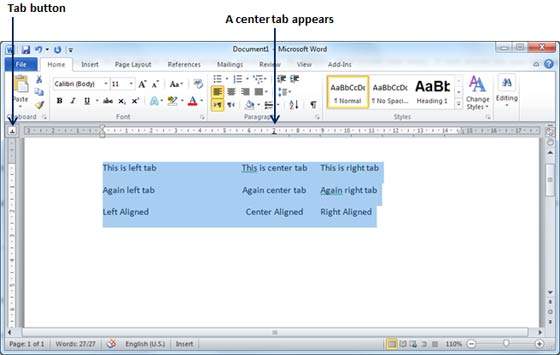
步骤3-现在,使用“ Tab按钮”选择右侧的标签,然后在右侧要在右侧对齐文本的位置单击标尺。右边的选项卡将出现在您刚刚单击的标尺上,并且选定的文本部分将右对齐。
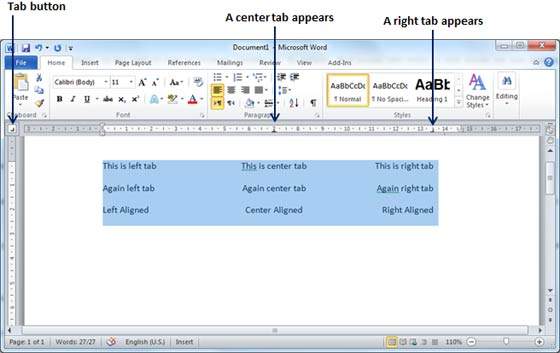
移动标签
您可以按照以下步骤将已设置的选项卡移动到特定位置。
步骤1-单击您要更改选项卡设置的行之前。将标尺上可用的制表符向左或向右拖动。
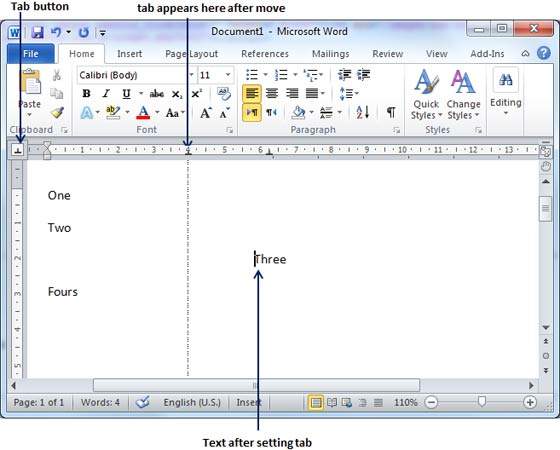
步骤2-垂直线标记了您拖动的位置,并且当您单击并拖动选项卡时,文本随选项卡一起移动。